ZHCU917B November 2020 – June 2022 LP8764-Q1 , TPS6594-Q1
8.1.1 静态配置
“Static Configuration”(静态配置)透视图提供了与“Quick-start”(快速启动)页面中的内容相似的界面。建议的流程是从最左侧的“System Info”(系统信息)选项卡开始,更新“System Info”(系统信息)选项卡中的每个块,然后进入下一个配置选项卡。在多器件系统中,只需从页面左上角的“Select a device to configure”(选择一个要配置的器件)下拉菜单中选择要配置的器件。
每个块中都有一个寄存器和字段列表,它们直接与器件寄存器和字段名称相匹配。建议根据数据表规格来理解并正确设置给定应用的字段值。BUCK 块中还有一个图形选择工具(请参阅图 8-4),用于将寄存器设置抽象成器件数据表中也介绍过的用例。该图形选择工具将显示在页面的最右一列,提供配置用例名称以及建议的电感器值。
 图 8-4 BUCK 静态配置
图 8-4 BUCK 静态配置在“Static Configuration”(静态配置)透视图中,GUI 监视配置的有效性。具体来说,对于多器件解决方案,GUI 确保电源(VCCA 和 nPWRON)和接口选择相匹配。点击透视图底部的 Validation Failed(验证失败)文本后会显示一个弹出窗口(如图 8-5 所示),该窗口描述所有无效并阻止进入开发下一个阶段的问题。
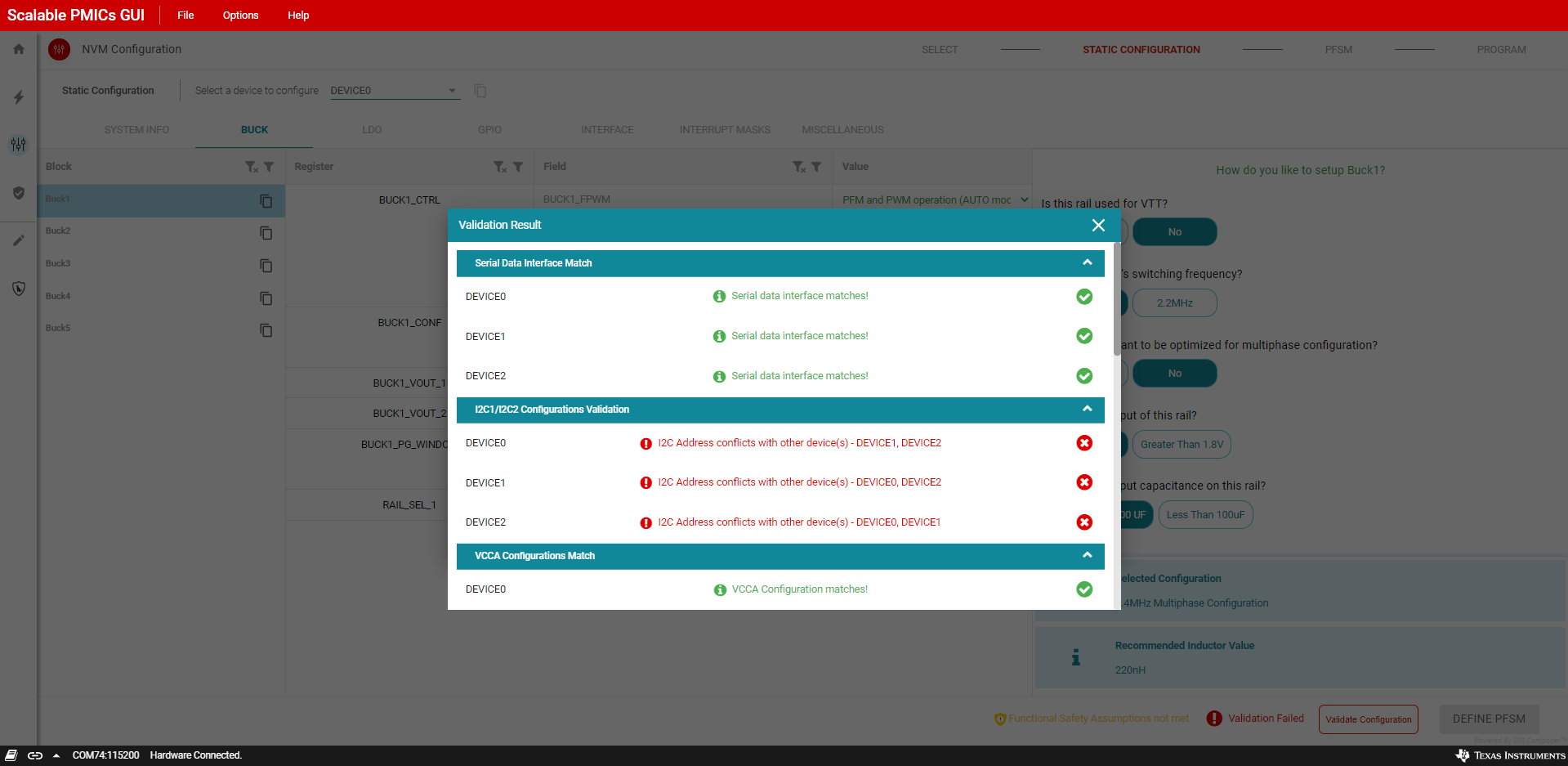 图 8-5 静态配置之验证失败
图 8-5 静态配置之验证失败在本示例中,全部三个器件具有相同的 I2C 地址。将每个器件更新为唯一的地址后,GUI 现在显示“Validation Success”(验证成功),并且“Define PFSM”(定义 PFSM)按钮现在处于有效状态。
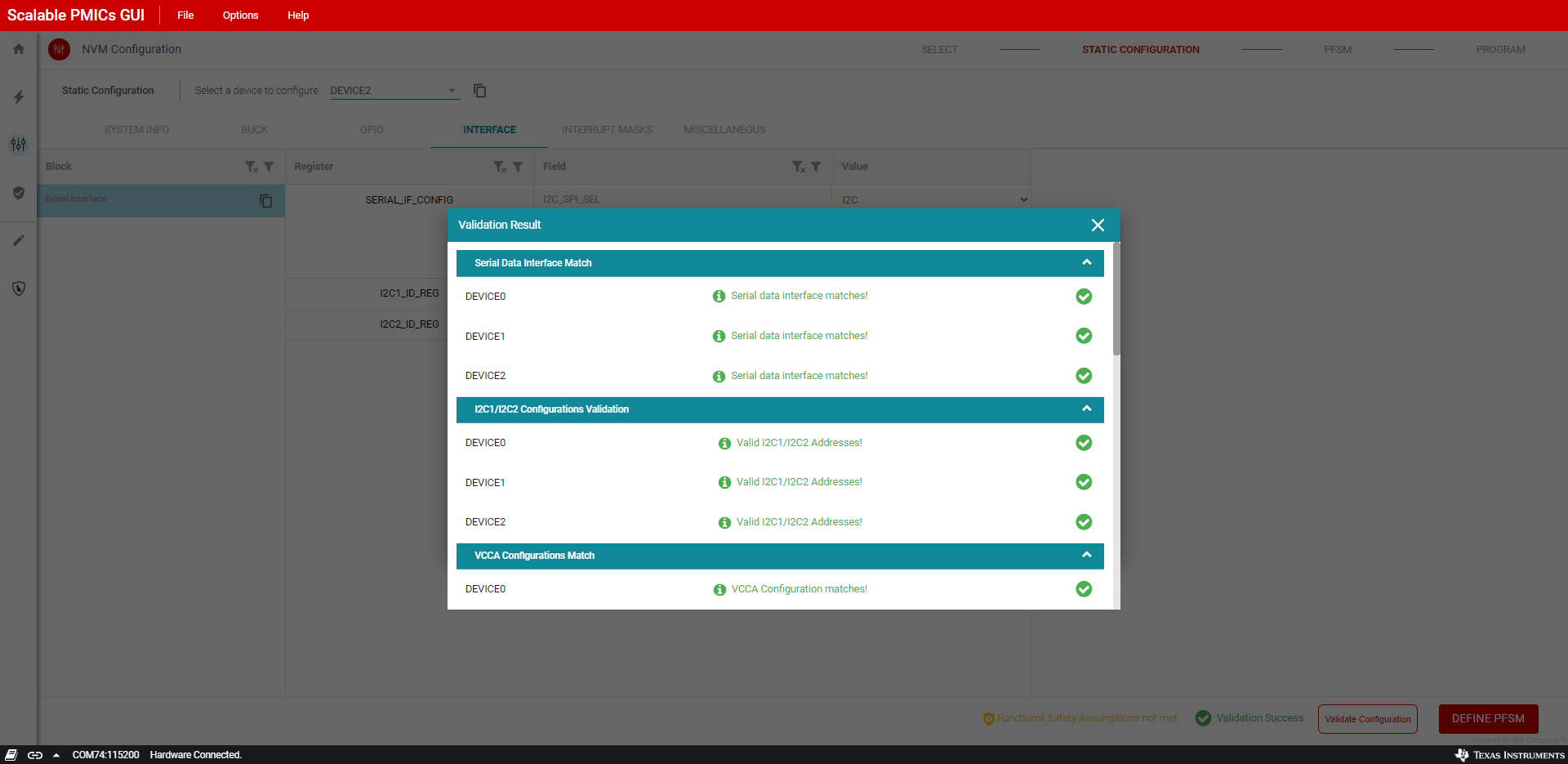 图 8-6 静态配置之验证通过
图 8-6 静态配置之验证通过除了检查静态设置外,在支持功能安全的器件中还要检查其他安全相关功能。点击 Functional Safety Assumptions not met(功能安全假设未满足)文本后,会显示一个弹出窗口,如图 8-7 所示。该窗口列出了与器件的功能安全假设相关的参数。请参阅器件的功能安全手册和应用的功能安全目标,以确认所选设置符合其功能安全目标。
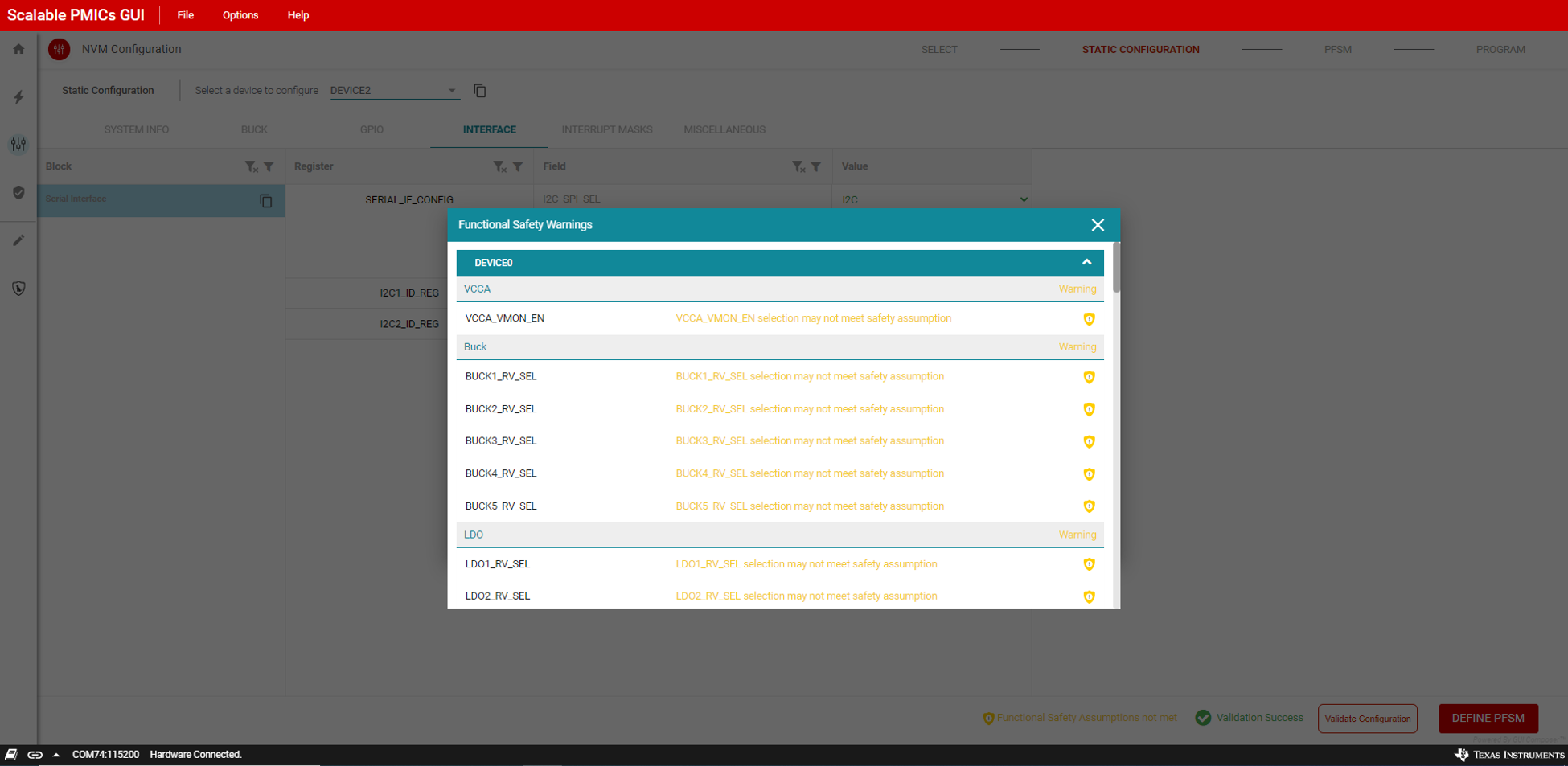 图 8-7 功能安全假设检查
图 8-7 功能安全假设检查在从静态设置转换到“PFSM”透视图时,如果有任何值未经过更新,则会显示警告消息。对于未更新的值,将在其周围以黄色边框突出显示。在本示例中,仅更新了 I2C 地址。德州仪器 (TI) 建议查看并确认所有突出显示为未更改的设置。
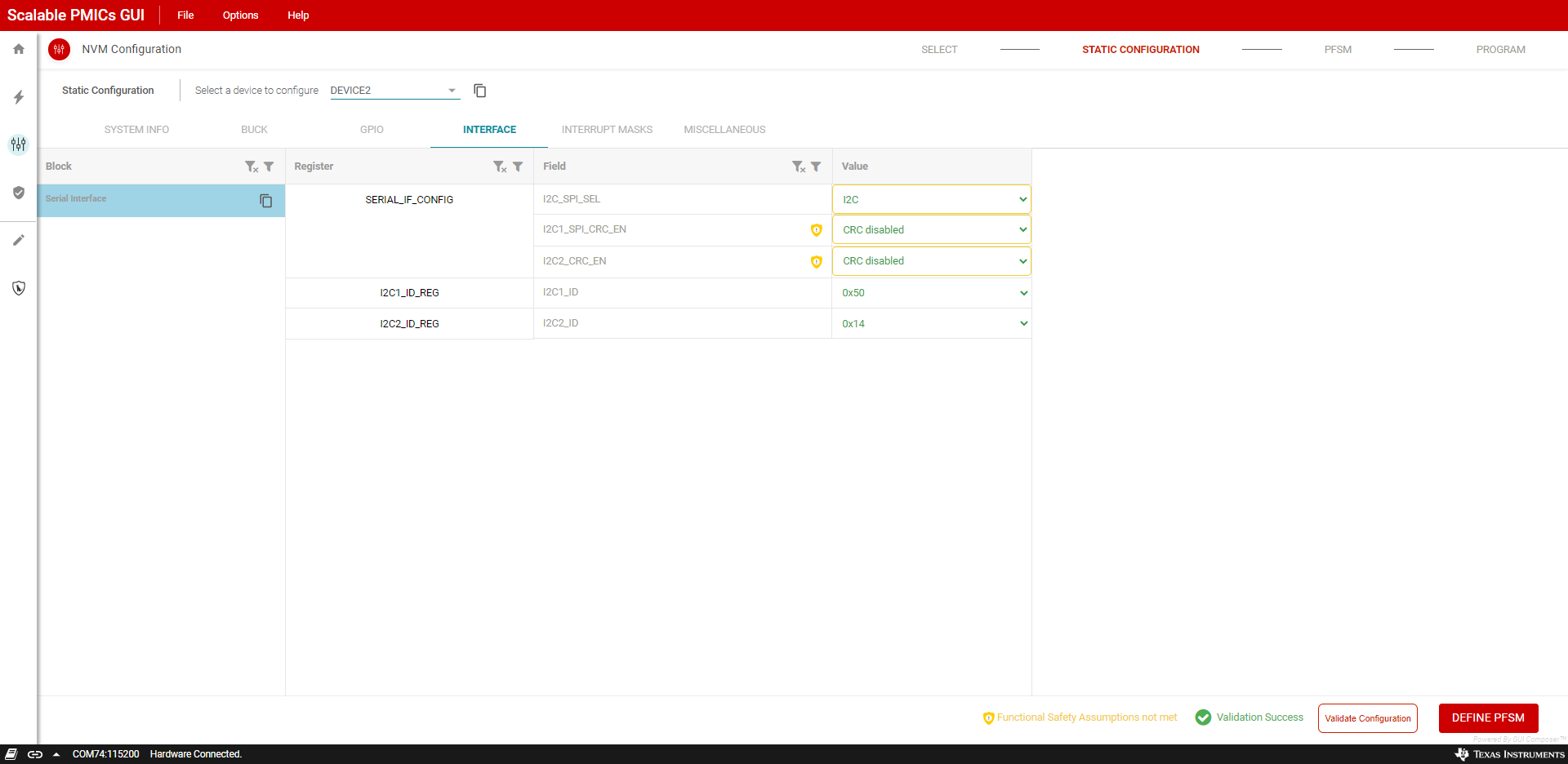 图 8-8 未更新的静态配置值示例
图 8-8 未更新的静态配置值示例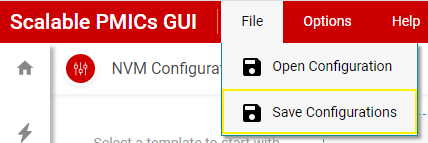 图 8-9 经常保存
图 8-9 经常保存